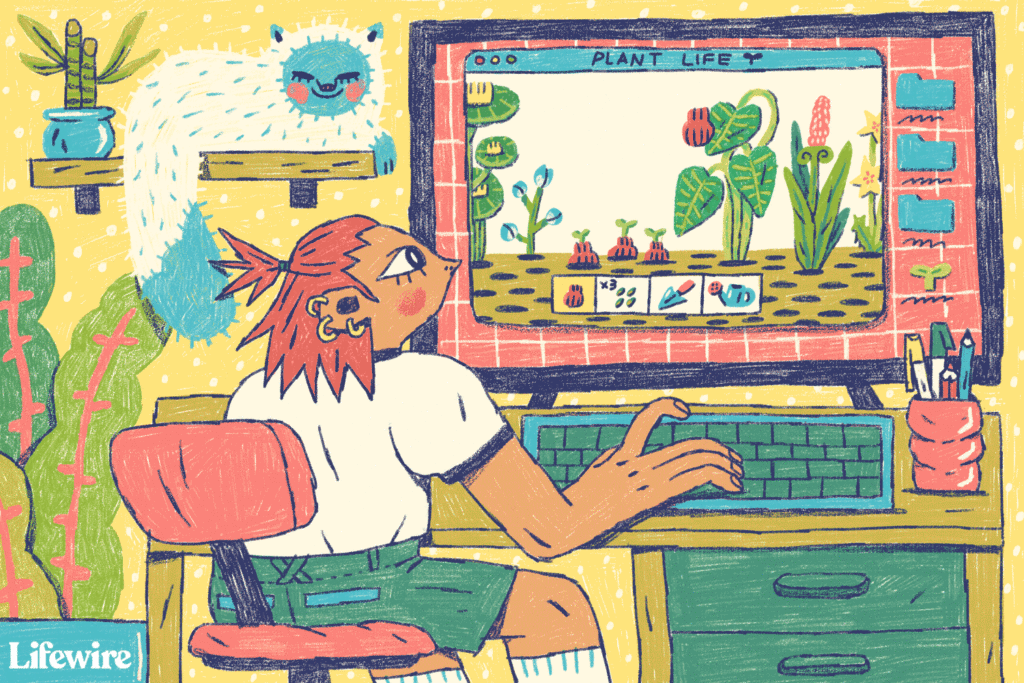Jouer à des jeux informatiques en mode fenêtré
La plupart des jeux informatiques occupent tout l’écran lorsque vous jouez. Cependant, selon l’autorisation du développeur, vous pourrez peut-être jouer dans une fenêtre à la place.
Le processus de fenêtrage d’un jeu ne prend que quelques secondes, cependant, certains jeux ne prennent pas en charge nativement le mode fenêtré. Par conséquent, vous devrez peut-être prendre des mesures plus compliquées pour empêcher ces jeux d’occuper tout l’écran.
ledigitalpost / Lisa Fasol
Ce guide concerne Windows 10 et versions ultérieures.
Vérifier le bouton facile
Certains jeux autorisent explicitement les applications à s’exécuter en mode fenêtré. Allez dans le menu Paramètres et vous verrez des options répertoriées dans différentes langues. Si vous ne voyez pas les options suivantes, vous pouvez y accéder depuis le lanceur du jeu.
- mode fenêtré: Exécutez le jeu dans une fenêtre redimensionnable comme n’importe quelle autre application.
- Mode fenêtre sans bordure: Exécutez le jeu comme une fenêtre, qui peut ou non être en plein écran, mais sans le chrome habituel (bordures, barres d’outils, etc.) dont bénéficient les applications normales.
- Mode plein écran (fenêtré): Exécute le jeu en plein écran, mais la vue plein écran n’est qu’une fenêtre maximisée pour que vous puissiez exécuter d’autres applications en plus du jeu.
Faites travailler Windows pour vous
Le système d’exploitation Windows prend en charge les commutateurs de ligne de commande pour ajuster certains paramètres de démarrage des programmes. Une façon de « forcer » une application (comme votre jeu préféré) à s’exécuter en mode fenêtré consiste à créer un raccourci spécial vers l’exécutable principal du programme, puis à configurer ce raccourci avec les commutateurs de ligne de commande applicables.
-
Faites un clic droit ou appuyez longuement sur le raccourci du jeu PC auquel vous souhaitez jouer en mode fenêtré.
Si vous ne voyez pas de raccourci sur le bureau, vous pouvez en créer un vous-même.Pour créer un nouveau raccourci vers un jeu ou un programme sous Windows, faites-le glisser sur le bureau depuis le menu Démarrer, ou cliquez avec le bouton droit (ou appuyez longuement sur un écran tactile) sur l’exécutable et sélectionnez Envoyer vers > Bureau.
-
choisir caractéristique.
-
Dans le champ Cible : de l’onglet Raccourcis, ajoutez -la fenêtre ou -w à la fin du chemin du fichier. Si l’un ne fonctionne pas, essayez l’autre.
-
choisir d’accord.
Si vous recevez un message « Accès refusé », vous devrez peut-être confirmer que vous êtes l’administrateur de cet ordinateur.
L’ajout d’un commutateur de ligne de commande ne fonctionnera pas si le jeu ne prend pas en charge la lecture en mode fenêtré. Cependant, cela vaut la peine d’essayer. De nombreux jeux, formels et informels, permettent au système d’exploitation Windows de contrôler la façon dont ils sont rendus.
Alternatives aux jeux fenêtrés
Si vous voulez jouer à des jeux en mode fenêtré, voici d’autres choses que vous pouvez essayer :
Raccourcis clavier
Certains jeux sont accessibles en appuyant sur Alt + Entrée Appuyez sur les touches en même temps pendant le jeu, ou appuyez sur Ctrl + F.
Modifier le fichier .INI
Certains jeux stockent les paramètres du mode plein écran dans un fichier INI. Ils peuvent utiliser la ligne « dWindowedMode » pour définir s’il faut exécuter le jeu en mode fenêtré.S’il y a un nombre après la ligne, assurez-vous qu’il est 1Certains peuvent utiliser vrai et faux Définissez ce paramètre.
Utilisation de DxWnd
Si le jeu repose sur des graphiques DirectX, un programme comme DxWnd agit comme un « wrapper » qui fournit une configuration personnalisée pour forcer les jeux DirectX en plein écran à s’exécuter dans une fenêtre. DxWnd se situe entre le jeu et le système d’exploitation Windows ; il intercepte les appels système entre le jeu et le système d’exploitation et les traduit en sortie adaptée aux fenêtres redimensionnables. Mais encore une fois, les jeux doivent s’appuyer sur les graphiques DirectX pour que cette approche fonctionne.
Si votre jeu est vraiment vieux
Certains jeux très anciens de l’ère MS-DOS s’exécutent dans des émulateurs DOS, tels que l’émulateur DOSBox. DOSBox et des programmes similaires utilisent des fichiers de configuration pour spécifier le comportement en plein écran avec des bascules personnalisables.
Virtualisation
Une autre option consiste à exécuter le jeu via un logiciel de virtualisation tel que le virtualiseur VirtualBox ou des machines virtuelles VMware ou Hyper-V. La technologie de virtualisation permet à un système d’exploitation complètement différent de fonctionner en tant que système d’exploitation invité dans votre session de système d’exploitation existante. Ces machines virtuelles s’exécutent toujours dans une fenêtre, bien que vous puissiez agrandir la fenêtre pour un effet plein écran.
Si vous ne pouvez pas exécuter le jeu en mode fenêtré, exécutez le jeu sur une machine virtuelle. En ce qui concerne les jeux, c’est fonctionnel. Le logiciel de virtualisation contrôle son apparence en tant que fenêtre dans le système d’exploitation hôte, et non le jeu lui-même.
quelques notes
Voici quelques éléments à garder à l’esprit lorsque vous essayez de modifier votre jeu :
- Certains jeux ne fonctionneront pas en mode fenêtré, peu importe ce que vous essayez.
- Si vous décidez de rejouer au jeu en plein écran ou en mode normal, veuillez annuler l’une des modifications ci-dessus.
Merci de nous en informer!
Dites-nous pourquoi !
D’autres détails ne sont pas assez difficiles à comprendre